如何使用Revit进行建筑设计:从入门到精通的完整指南
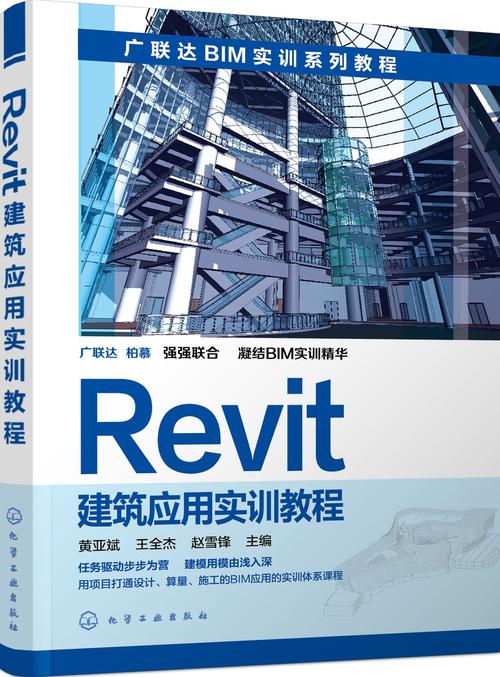
随着建筑技术的飞速发展,建筑信息模型(BIM)已成为现代建筑设计的核心工具。Autodesk Revit作为BIM领域的代表性软件,因其强大的功能、科学的工作流和直观的用户界面,广受建筑师、工程师和施工专家的喜爱。在本文中,我们将深入探讨如何从零开始学习并掌握Revit,实现从新手到精通的飞跃。
---
## 一、初识Revit:了解基本概念和优势
### 1. 什么是Revit?
Revit是由Autodesk公司开发的一款集建筑设计、结构工程和机电系统设计于一体的软件工具。与传统CAD(计算机辅助设计)不同,Revit基于BIM技术,可以在一个统一的3D环境中生成高效的数据模型。它的特点包括可视化设计、自动化协调、快速文档更新等。
### 2. 为什么选择Revit?
- **数据集中性**:Revit的关键在于每个设计项目信息都是集中管理的,当你更改一个模型中的内容时,平面图、立面图、剖面图等所有相关视图会自动同步更新。
- **高效率设计**:Revit支持参数化建模,设计师可以通过灵活定义参数快速调整模型尺寸和属性。
- **多学科协作**:平台允许建筑、结构和机电多团队实时协作,减少设计冲突。
- **强大的渲染功能**:内置的三维建模和渲染工具使得设计效果逼真,更易于向客户展示。
---
## 二、Revit基础入门:搭建你的第一座虚拟建筑
### 1. 下载安装和界面介绍
要学习Revit,首先需要安装软件。访问Autodesk官网获取官方版本,学生和教育从业人员还可以申请免费的教育版。
打开Revit后,你会看到以下主要界面模块:
- **项目浏览器**:用于导航视图、图纸、族等关键资源。
- **属性窗口**:显示选中对象的详细参数,可直接修改。
- **功能区(Ribbon)**:类似Office的工具栏,分为“建模”、“注释”等多个标签页。
- **视图窗口**:主操作区域,用于查看和编辑模型。
### 2. 构建第一个项目
#### (1)设置项目参数
- 启动Revit后,点击“新建”按钮,选择模板文件(如公制建筑模板)。
- 进入操作界面后,建议首先设置项目单位(例如米或毫米),路径:管理 > 项目单位。
#### (2)创建基本楼层平面
- 打开“楼层平面视图”。
- 使用“墙”工具(快捷键 WA),绘制房间的外墙和内墙。参数化墙体允许你设置墙的厚度、高度及材质。
#### (3)添加建筑构件
- **门窗**:切换到“架构”选项卡,点击“门”或“窗”,从载入族菜单中选择合适的样式,将其插入墙体。
- **地板和屋顶**:通过“地板”和“屋顶”工具绘制建筑的主要水平构件,切换至“3D视图”即可检查效果。
#### (4)布置房间
- 添加“房间”标签,标注每个空间的名称和面积,方便后期生成房间信息表。
### 3. 参数化设计与族(Family)
Revit中的“族”是模型的组成单元,例如一个门、一张桌子都是一个族。掌握族的创建不仅能提高设计细节,还能大大增强定制能力。
- **加载族**:从Autodesk提供的库中载入现有族。
- **创建新族**:若未找到合适的族,可以创建自己的族,通过轮廓草图设置形状和参数。
---
## 三、深入功能:高级技巧与应用场景
### 1. 可视化与渲染
为了让设计更直观地呈现,可以利用Revit自带的渲染功能生成逼真的效果图。
- 在“视图”选项卡中,创建3D透视图。
- 调整光照、材质和相机角度,确保场景真实感。
- 点击“渲染”工具,选择细致度级别(低、中、高)。
此外,借助Lumion或Enscape等插件可以实现实时渲染,使得动态演示方案更加生动。
### 2. 明确设计意图:注释和标记
为了清晰表达设计意图,可以在二维视图中添加注释、尺寸标记等内容。
- **标注尺寸**:选择“标注”工具,捕捉两个平行元素间的距离。
- **剖面视图**:绘制剖切线,生成详尽的剖面图,帮助分析内部构造。
### 3. 工作共享与协作
Revit提供了强大的协作功能,可以通过云端工作模式(例如BIM 360)实现不同团队的实时同步。
- 激活“工作集”功能,划分模型不同部分,分配给各设计团队。
- 使用“协调”工具检查是否存在冲突,比如建筑和机电管线位置重叠。
---
## 四、Revit的扩展与优化:插件和实用工具
### 1. 插件推荐
Revit的原生功能虽然强大,但通过插件可以进一步提升工作效率。以下是几款常用插件:
- **Dynamo**:基于图形化编程语言,用于生成复杂几何形状以及批量参数修改。
- **Enscape**:实时渲染工具,能够在Revit中即时预览设计效果。
- **Navisworks**:用于项目协调和碰撞检测,提升整体BIM工作流效率。
### 2. 自定义快捷键
为常用工具分配快捷键,可以极大提高操作速度。打开“选项 > 用户界面 > 快捷键”界面进行设置。例如:
- 墙:WA
- 门:DR
- 窗:WN
---
## 五、案例分享:基于Revit的实际项目流程
以设计一栋小型住宅为例,展示典型Revit项目操作步骤:
1. **项目立项**:输入场地边界,设置定位点。
2. **概念设计阶段**:创建简单体块模型,初步规划功能分区。
3. **深化设计**:完善墙体、地板、门窗等细节,载入特定构件族。
4. **出图阶段**:生成平面图、剖面图及施工详图,添加标注和注释。
5. **报告输出**:导出房间面积表、材料统计表,用于成本估算。
---
## 六、常见问题及解决方案
### 1. 模型显示异常
- **问题**:模型在3D视图中不显示某些元素。
- **解决方法**:检查视图范围设置,确保剪切平面包含目标元素。
### 2. 材质贴图问题
- **问题**:材质无法正确显示或丢失。
- **解决方法**:确认路径中所需纹理是否完整,并重新载入材质库。
---
## 七、从入门到精通的学习策略
1. **循序渐进**:先熟悉界面和基础操作,再逐步接触复杂模块,如族的创建与Dynamo脚本。
2. **实践为主**:模拟真实项目进行练习,从简单户型到复杂建筑逐级提升。
3. **社区与资源**:加入Revit学习群组或论坛,与同行交流经验;同时多参考教程、视频课程等资料。
4. **考取认证**:通过Autodesk Revit认证考试,证明你的专业能力。
---
## 八、总结
Revit是一款功能全面且灵活的建筑设计软件,无论是简单的平面规划还是高复杂度的大型项目,它都能胜任。从最基础的墙、门、窗构件,到协同设计、多维度分析,每一步都凝聚着先进技术与设计理念的融合。
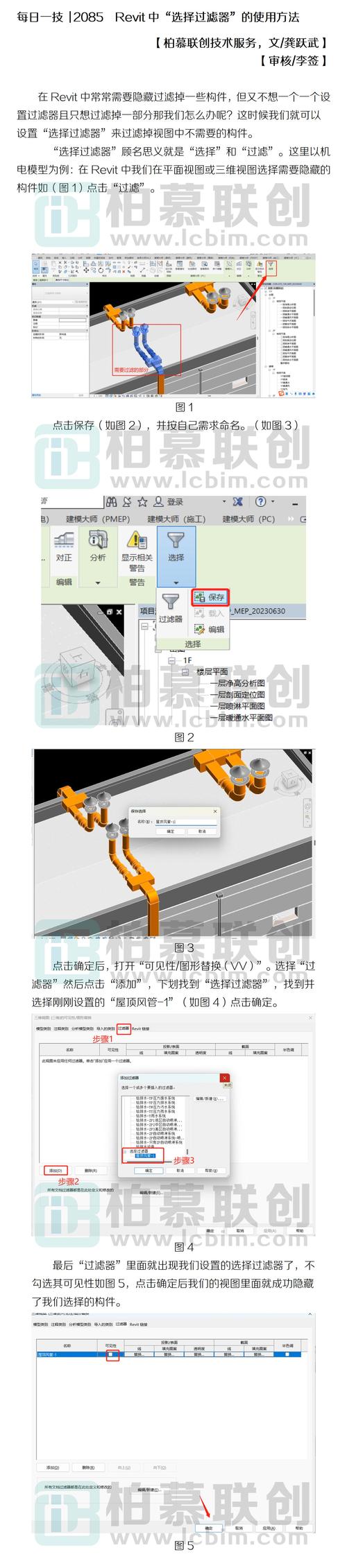
学习Revit的道路可能并非一帆风顺,但只要坚持实践、多加思考,你一定能够从新手蜕变为精通者。不妨从今天开始,开启你的Revit探索之旅,把梦想蓝图变成触手可及的现实!
BIM技术是未来的趋势,学习、了解掌握更多BIM前言技术是大势所趋,欢迎更多BIMer加入BIM中文网大家庭(http://www.wanbim.com),一起共同探讨学习BIM技术,了解BIM应用!
相关培训